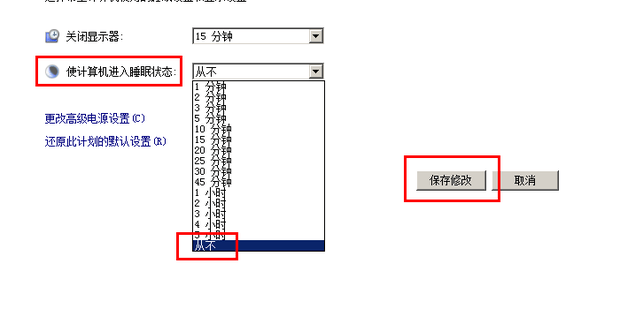Word如何制作三分斜表头? word里斜线表头怎么做
办公软件工具常用的word、excel、ppt,在word文档中制作表格也是日常工作所做的一件事,那么word里斜线表头怎么做?Word如何制作三分斜表头?针对这一问题给大家分享下教程!
Word如何制作三分斜表头?
方法1:在电脑中打开Word。
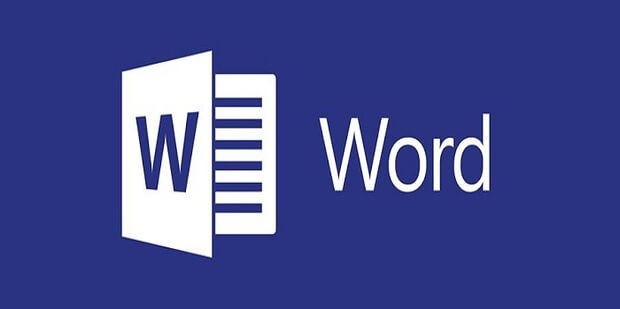
方法2:在【插入】页面点击“表格”勾选插入表格。
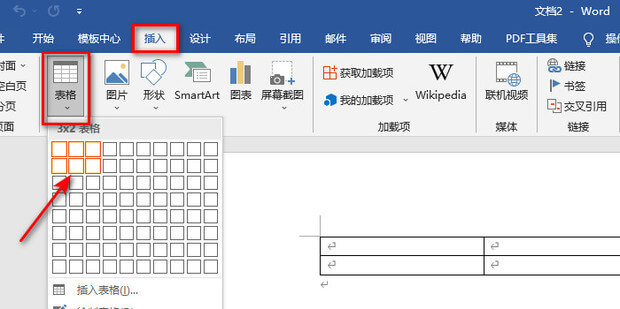
方法3:在【插入】页面点击“形状”找到斜线。
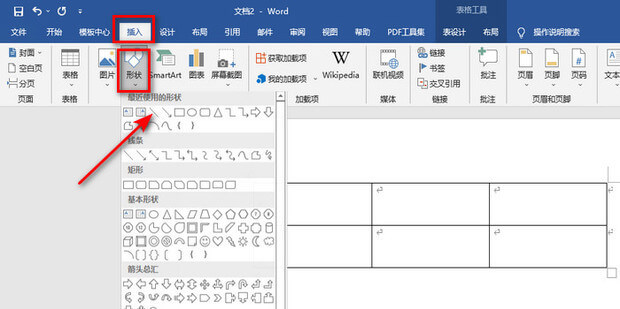
方法4:拖拽鼠标将斜线放到合适位置。
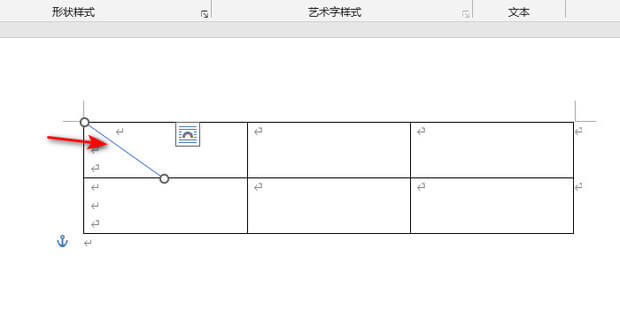
方法5:再插入一条斜线如图所示:
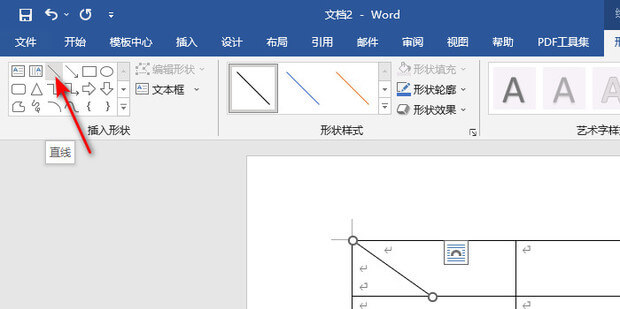
方法6:将第二条斜线放到合适位置就完成了。
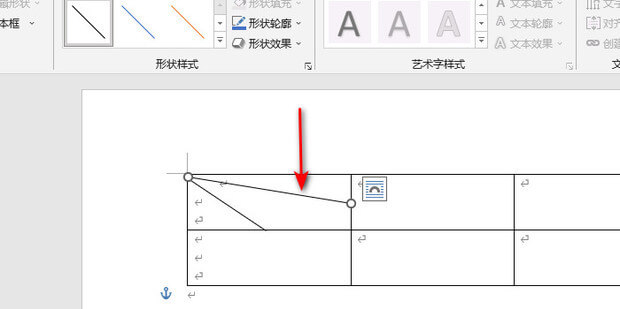
有关【Word如何制作三分斜表头? word里斜线表头怎么做】相关内容给大家做了分享,如果用户遇到此类问题可以根据上面6个操作方法进行学习。
相关阅读
-
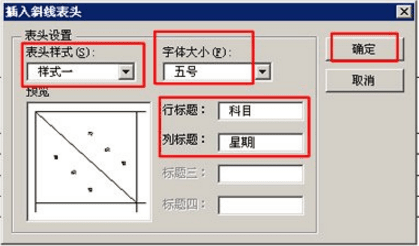
怎么在word表格中画斜线?
大家在使用word文档制作表格时,常见的就是绘制斜线表头,怎么在word表格中画斜线?很多小伙伴不知道该怎么操作,今天本文就给大家介绍下操作步骤!方法2:点击菜单栏【表格】(或者“表格样式”)选项卡,单击【绘制斜线表头】命令。
-

如何用excel制作折线图?
如何用excel制作折线图?很多做数据的小伙伴对excel折线图制作很感兴趣,针对这一问题下面给大家介绍下excel制作折线图的方法!方法2:首先先制作一个人的折线图,点击插入——图表,选择折线图中的数据点折线图,因为只是要制作收入的变化,用这种类型的图适合。
-
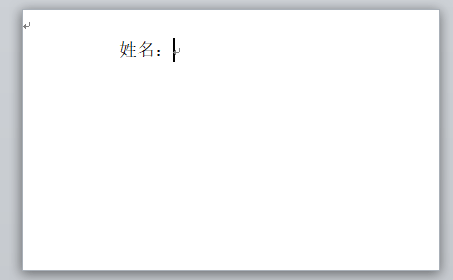
怎么用word制作名片?word制作名片步骤
以上就是给大家分享了【怎么用word制作名片?word制作名片步骤】的全部内容,大家学会了吗?方法2:点击后将“纸张”选项卡中的“纸张样式”项。方法3:设为“自定义大小”,纸张大小为宽度 “8.8cm”、
-
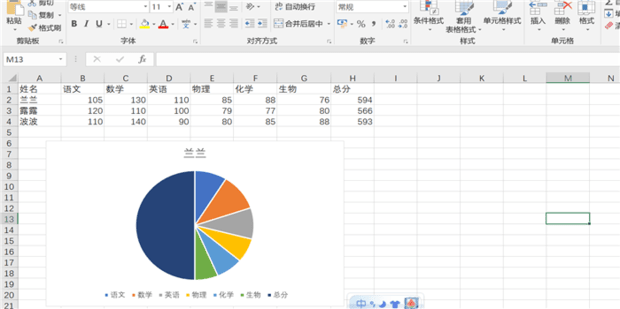
如何利用excel的数据制作图表
Excel是一款功能很强大的软件工具,不仅可以制作图表,还可以批量处理数据等,在日常的工作中如何利用excel的数据制作图表?今天就给大家来分享下!以上就是it小知识网给大家分享了【如何利用excel的数据制作图表】方面的内容,大家有需要请按照上面6个步骤操作学习。
-
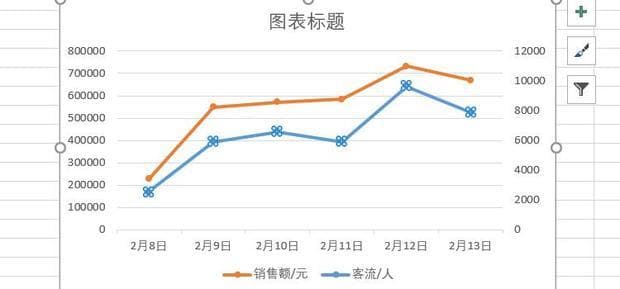
Excel如何制作双坐标轴图表
在Excel做出双坐标轴的图表,可以有利于更好理解数据之间的关联关系,属于数据处理的一种简单方式。Excel如何制作双坐标轴图表?下面就一起来学习下具体的操作方法吧。4:得到单坐标轴,客流和销售额随日期的变化。这个图表客流和销售额相差太大,基本在单坐标轴图表中看不到客流的变化。
-
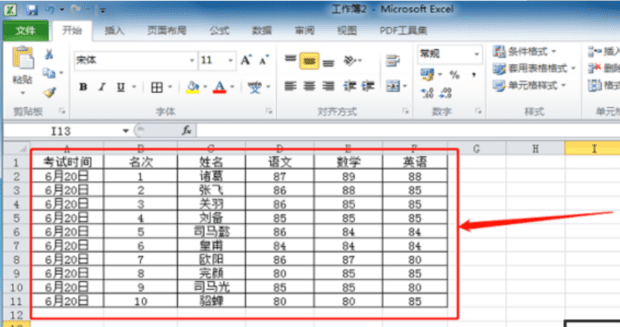
excel表格制作入门教程
Excel是常用的办公软件,可以大幅提升我们的工作效率,下面就为大家介绍:excel表格制作教程入门。3:输入考试时间,考试时间都是一样的时间考试的,在第一个单元格内输入时间后,选中该单元格,鼠标移动到右下角位置。
-
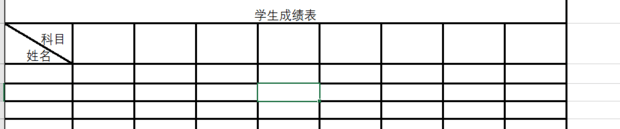
excel制作表格的方法有哪些
2:在第一行,选中A~I列。点击工具栏上的【合并后居中】。 输入文字“学生成绩表”。excel表格是Microsoft Office套装软件中常用的工具之一,它可以帮助用户制作各种类型的表格,以便更好地组织和展示数据。下面给大家介绍下Excel制作表格的方法。
-
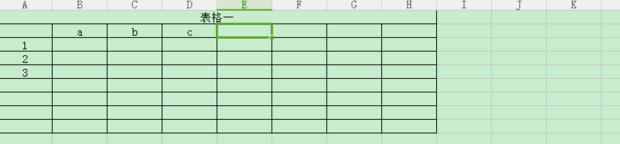
Excel如何制作表格
Excel功能强大,其中一项非常实用的功能就是制作表格,下面就来讲讲Excel如何制作表格。9:若想要修改行高,在想要修改行的行标处点击鼠标右键,点击行高即可进行修改,列宽同理。
-
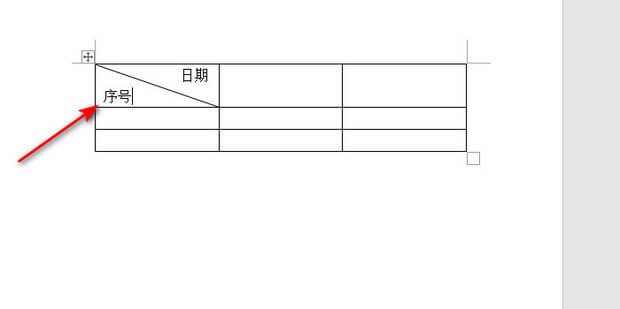
Word文档斜线表头文字怎么输入?Word表格表头斜线怎么写字?
以上就是详细介绍了【Word文档斜线表头文字怎么输入?Word表格表头斜线怎么写字?】的内容,更多word办公知识教程请关注IT小知识网!方法2:在斜线表头中输入内容时一行的内容需要先输入大量的空格,然后再输入内容。